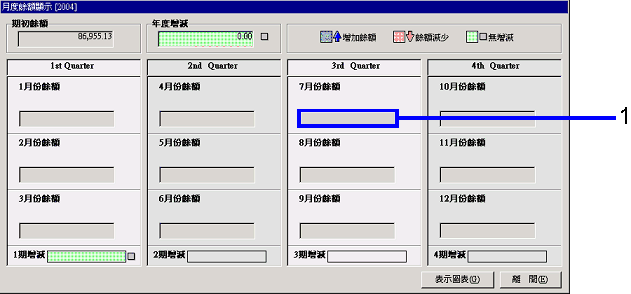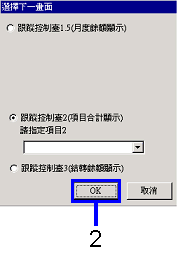月度餘額顯示步驟
月度餘額顯示步驟
 概要
概要
可以對照確認指定科目、項目資料(例:營業第1科的應收賬款)的餘額的前月比率、前年比率。
 1.畫面的啓動方法
1.畫面的啓動方法
-
選擇[資訊顯示]→[基本控制臺]→[跟蹤控制臺]。
- 從功能表上選擇[月度餘額顯示]。
→顯示[月度餘額顯示]畫面。
 2.查詢結果的輸入
2.查詢結果的輸入
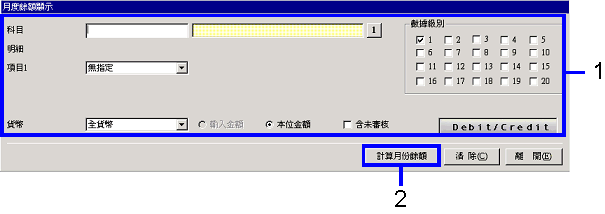
→轉入「項目説明」
-
輸入餘額顯示的條件(不能由「*」全部取出)。
- 點擊“計算月份餘額(K)”按鍵。
→顯示[月度餘額顯示]畫面。
 3.結果的確認
3.結果的確認
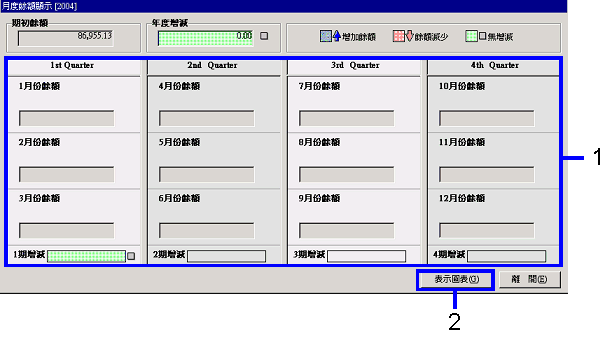
→轉入「項目説明」
-
指定的科目、項目上每個季度、每個月份的餘額被顯示在畫面上。
和以前月份比較,餘額增加時,上指箭頭↑和增加額以藍色顯示。
和以前月份比較,餘額減少時,下指箭頭↓和減少額以紅色顯示。
- 點擊“表示圖表(G)”按鍵,可以用圖表確認與前年同月份的比較。
 4.根據圖表確認
4.根據圖表確認
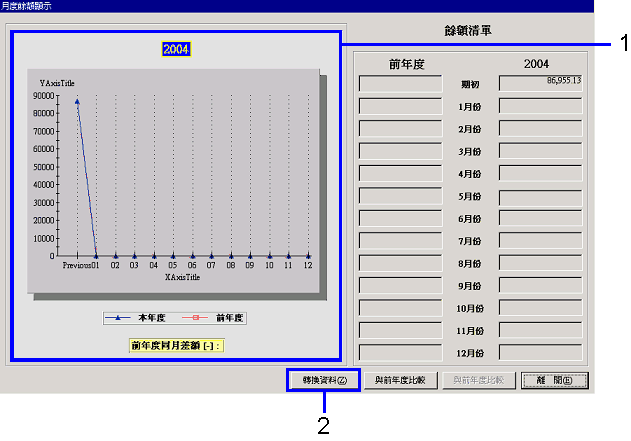
→轉入「項目説明」
-
可以用圖表上作成的餘額清單確認與前年同月份的比較。
- 點擊“轉換資料(Z)”按鍵,可以轉換到發生清單的圖表。
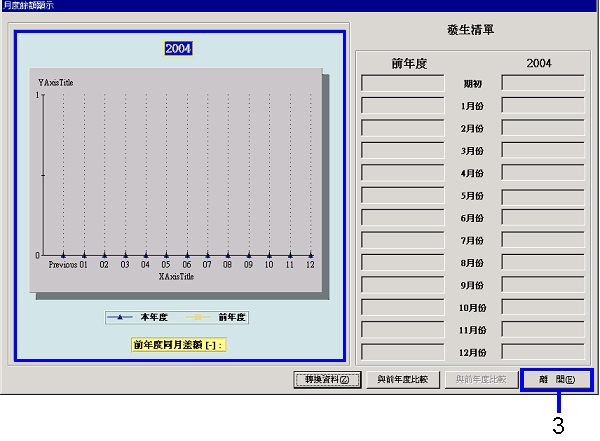
- 點擊“離開(E)”按鍵,返回原畫面。
 5.逐層顯示
5.逐層顯示
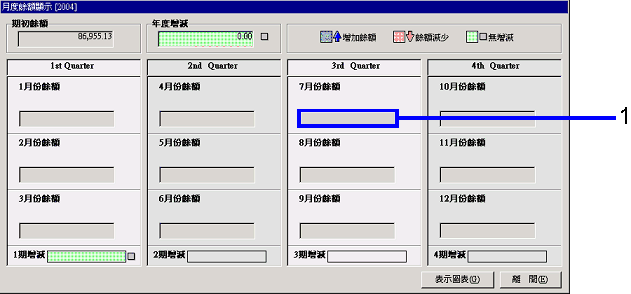
- 希望確認餘額推移的詳細時,雙擊希望確認的月份的金額欄(有顔色処)。
→顯示[選擇下一畫面]畫面。
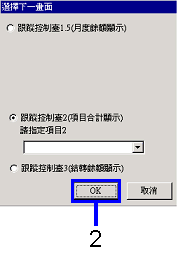
-
任選“跟蹤控制臺2”、“跟蹤控制臺3”中的一個進行逐層查詢后,點擊“OK”按鍵。
→顯示各跟蹤控制臺畫面。
[跟蹤控制臺2]畫面
[跟蹤控制臺3]畫面
![]() 月度餘額顯示步驟
月度餘額顯示步驟![]() 概要
概要![]() 1.畫面的啓動方法
1.畫面的啓動方法![]() 2.查詢結果的輸入
2.查詢結果的輸入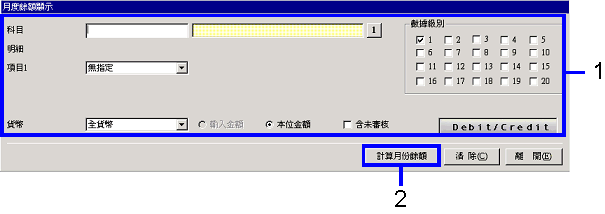
![]() 3.結果的確認
3.結果的確認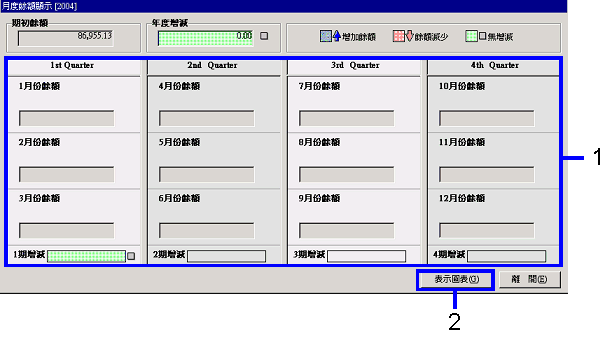
![]() 4.根據圖表確認
4.根據圖表確認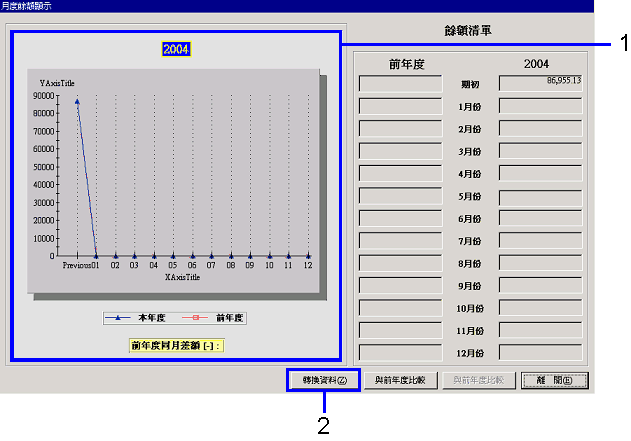
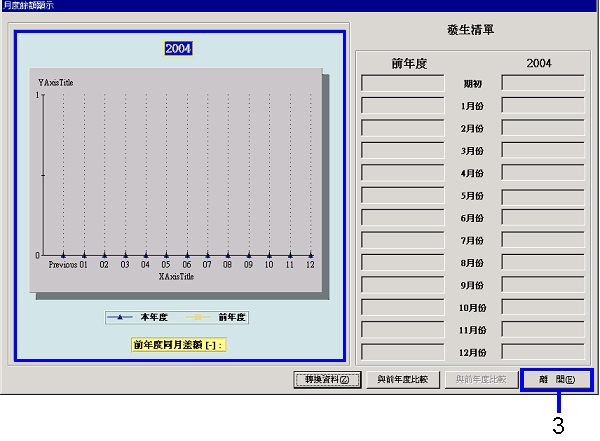
![]() 5.逐層顯示
5.逐層顯示